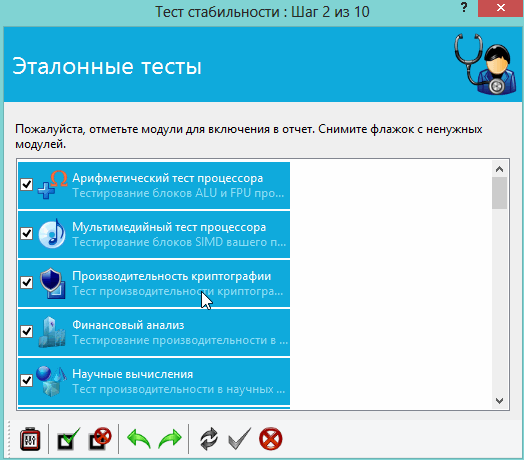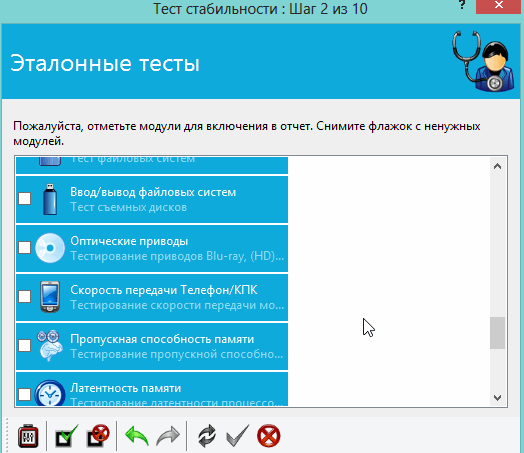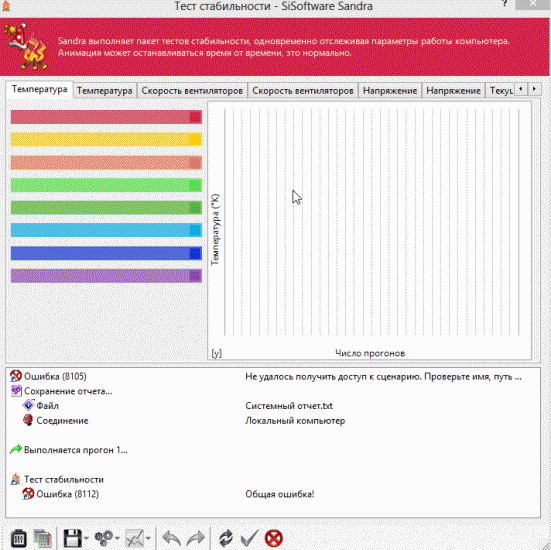Чем загрузить компьютер для тестирования
Тестирование компьютера: процессор, видеокарта, HDD, RAM. Лучшие программы
В одной из статей ранее, мы приводили утилиты, которые помогут получить сведения о железе и установленных программах на компьютере. Но как быть, если нужно протестировать и определить надежность того или иного устройства? Для этого есть специальные утилиты, которые быстро протестируют ваш компьютер, например, процессор, а затем покажут вам отчет с его реальными показателями (тест для оперативной памяти). Вот об этих утилитах и поговорим в этом посте.
Тестирование компьютера
1. Видеокарта
Для тестирования видеокарты, рискну предложить одну бесплатную программу — FurMark (http://www.ozone3d.net/benchmarks/fur/). Поддерживает все современные ОС Windows: Xp, Vista, 7. Кроме этого, позволяет реально оценить производительность вашей видеокарты.
После установки и запуска программы, перед нами должно появиться следующее окно:
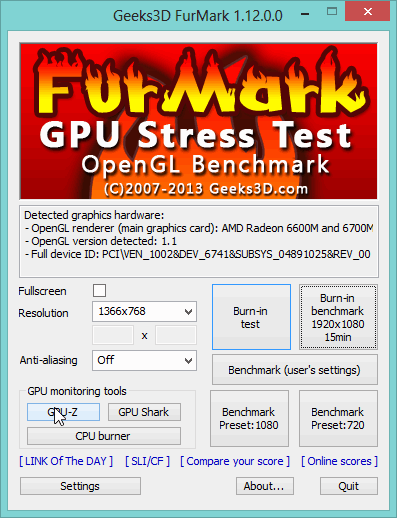

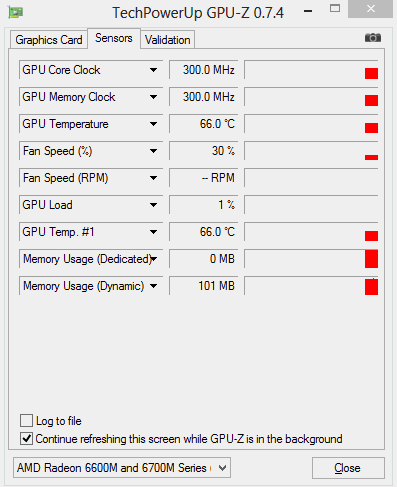
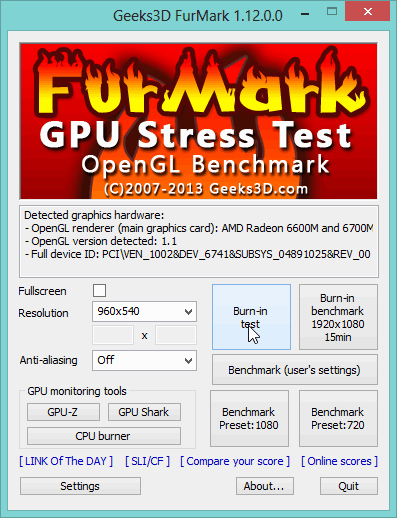
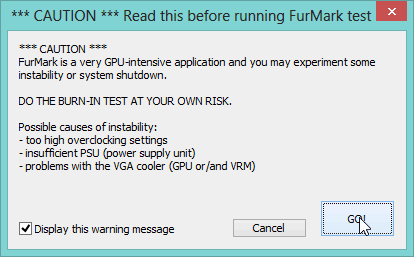
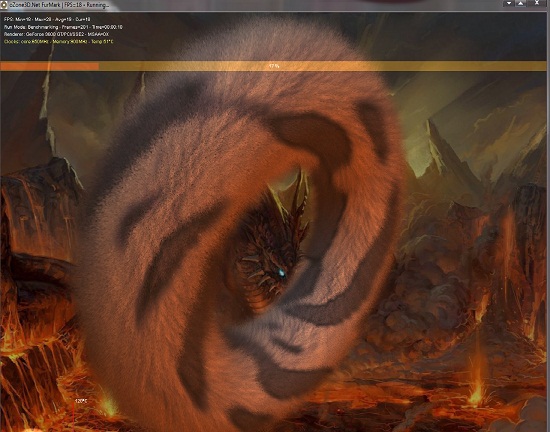
Если по истечении 15 мин. ваш компьютер не перезагружался, не зависал — то можете считать, что ваша видеокарта прошла тест.
Важно еще обратить внимание на температуру процессора видеокарты (можно посмотреть во вкладке Sensor, см. выше). Температура не должна подняться выше 80 гр. Цельсия. Если выше — есть риск, что видеокарта может начать вести себя нестабильно. Рекомендую ознакомиться со статьей про снижение температуры компьютера.
2. Процессор
Неплохой утилитой для тестирования процессора является 7Byte Hot CPU Tester(скачать можно с оф. сайта: http://www.7byte.com/index.php?page=hotcpu).
При первом запуске утилиты, вы увидите следующее окно.
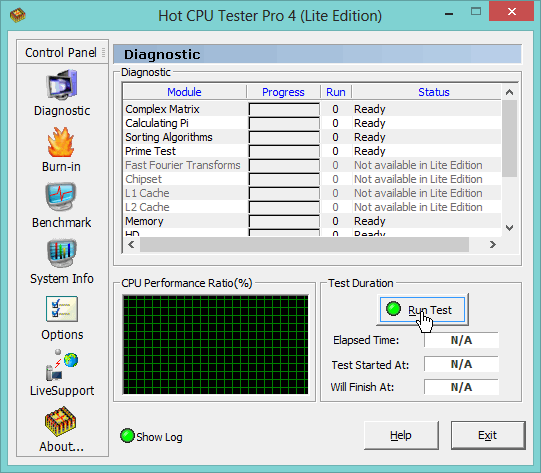
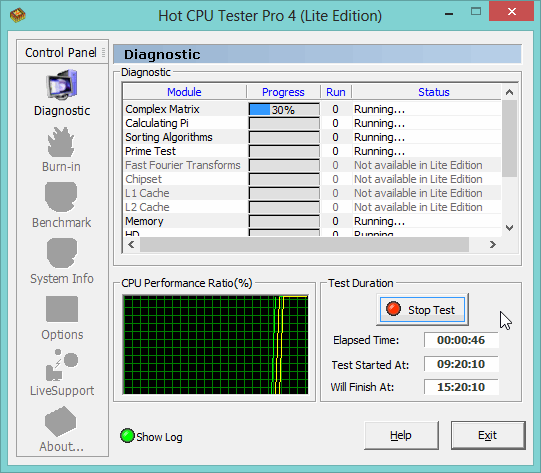
В большинстве случаев, особенно, если вы тестируете новый компьютер, одного факта — что во время тестирования не было сбоев — будет достаточно, чтобы признать процессор нормальным для работы.
3. Оперативная память (Ram)
Одна из лучших утилит для тестирования оперативной памяти, является Memtest+86. Об ней мы очень подробно говорили в посте про «тестирование ОЗУ«.
В общем случае, процесс выглядит так:
1. Скачиваете утилиту Memtest+86.
2. Создаете загрузочный диск CD/DVD или флешку.
3. Загружаетесь с него и проверяете память. Тест будет длиться бесконечно долго, если ошибки не выявлены после нескольких прогонов — то ОЗУ работает как надо.
4. Жесткий диск (HDD)
Для тестирования жестких дисков есть множество утилит. В этом посте хотелось бы представить далеко не самую популярную, зато полностью русскую и очень удобную!
Встречайте — PC3000DiskAnalyzer — бесплатная свободно распространяемая утилита для проверки работоспособности жестких дисков (скачать можно с сайта: http://www.softportal.com/software-25384-pc-3000-diskanalyzer.html).
К тому же, утилита поддерживает все самые популярные носители, среди которых: HDD, SATA, SCSI, SSD, External USB HDD/Flash.
П осле запуска, утилита предлагает вам выбрать жесткий диск, с которым вы будете работать.

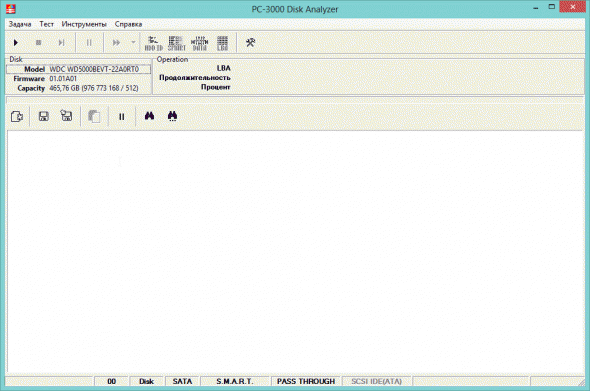
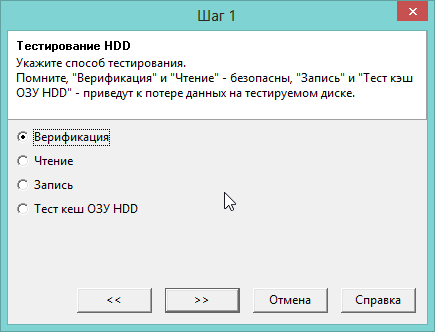
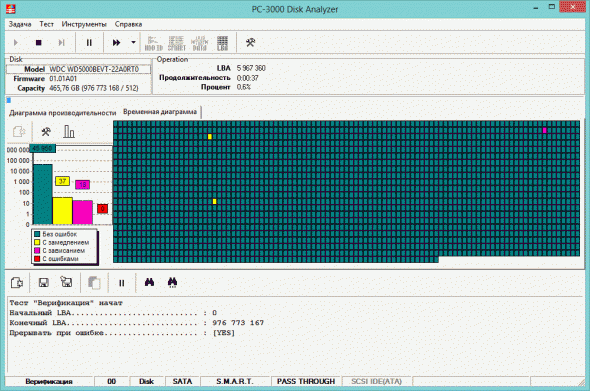
5. Монитор (на битые пиксели)
Чтобы картинка на мониторе была качественной и передавала ее в полной мере — на нем не должно быть битых пикселей.
Битый — это значит что в этой точке не будет отображаться никакой из цветов. Т.е. по сути, представьте себе пазл, из которого вынули одну составляющую картинки. Естественно, что чем меньше битых пикселей — тем лучше.
Не всегда их можно заметить на той или иной картинке, т.е. нужно на мониторе последовательно сменять цвета и смотреть: если есть битые пиксели вы их должны заметить, когда начнете менять цвета.
Проводить такую процедуру лучше при помощи специальных утилит. Например, очень удобная IsMyLcdOK (скачать можно здесь (для 32 и 64 битных систем) http://www.softportal.com/software-24037-ismylcdok.html).
Устанавливать ее не нужно, работает сразу же после запуска.


6. Общий тест компьютера
Нельзя не отметить и еще одну утилиту, которая может протестировать ваш компьютер сразу по десяткам параметров.
Бесплатная утилита, которая предоставит вам сотни параметров и сведений о вашей системе, и сможет провести тестирование десятка устройств (что нам и нужно).
Для начала тестирования заходите во вкладку «инструменты» и запускайте «тест стабильности».
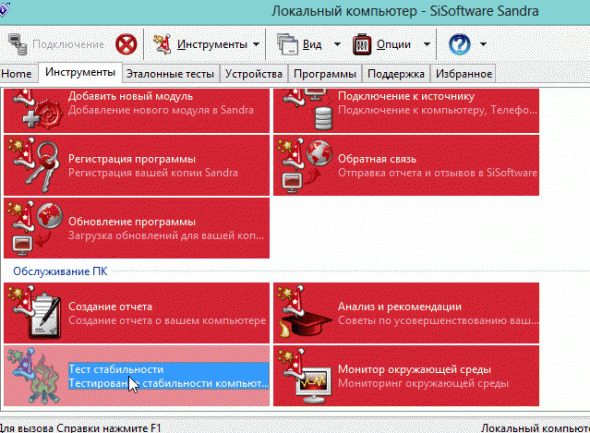
После пошаговых настроек и выбора куда вы сохраните файл-отчет о проведенном тесте, программа начнет работу.
На этом тестирование компьютера завершено. Надеюсь советы и утилиты, приведенные в этой статье, будут полезны для вас. Кстати, а как вы тестируете ПК?
21 программа для проверки и тестирования компьютеров
Приложения, вошедшие в подборку, помогут вам узнать больше о вашей конфигурации и протестировать компьютер. Многие из них можно скачать бесплатно.
Программы для мониторинга и анализа ПК
1. CPU-Z
Эта небольшая утилита существует уже 20 лет, создана она была французским разработчиком Франком Делатром. Программа показывает информацию о процессоре, материнской плате, системной памяти. Использовать эту программу можно на Windows, также есть версия для Android
2. GPU-Z
Появилась в 2007 году, была создана командой Techpowerup. Работает примерно так же, как предыдущая программа. Показывает информацию о видеокарте.
3. HWinfo
Даёт возможность узнать обо всех характеристиках компьютера. Это, например, данные о процессоре, материнской плате и пр. Есть возможность получить полный системный отчёт. программа работает на Windows и на DOS.
4. Speccy
Программа предоставляет краткую информацию о системе. Можно узнать о температуре процессора, материнской платы, объёме использованной памяти и т.п. Обновляется утилита, однако, не так часто. А ещё она видит Intel Core i7-9700K как i7-7700K. Может бесплатно использоваться на Windows, но если вам нужно автоматическое обновление и премиум-поддержка, то придётся заплатить 19,95 долларов за год подписки.
5. AIDA64
Используется с 2010 года. Напоминает HWinfo, но не бесплатна. Без подписки предоставляется лишь 30-дневная пробная версия с ограниченной функциональностью. После этого необходимо будет заплатить 39,95 долларов для доступа ко всем возможностям программы. Имеются версии для Android, Windows Mobile, iOS.
6. HWMonitor
Весит это приложение всего чуть больше 1,2 МБ. Устанавливать его можно лишь на Windows, но зато оно полностью бесплатное. Позволяет отслеживать температуру, скорость вращения вентиляторов, напряжение. Если вы хотите что-то подобное иметь на MacBook, скачайте smcFanControl.
7. Open HWM
Позволит отслеживать состояние компьютера на Linux. Предоставляется программа бесплатно. Также есть версия для Windows. Очень напоминает приложение программу HWMonitor, но работает при этом Open HWM быстрее.
8. I-Nex
Инструмент для Linux. Позволяет получить ту же информацию, что и CPU-Z, а также сведения о жёстких дисках, аудиосистеме, структуре операционной системы. Скачать программу можно бесплатно, но она, похоже, не очень часто обновляется.
Программы для тестирования запчастей
9. Sandra 20/20
Позволяет узнать больше о системе и протестировать её благодаря множеству инструментов для этого. Здесь есть общий тест компьютера, но пользоваться им нужно с осторожностью, так как длится он долго (экран монитора из-за этого может гаснуть, возможны различные сбои). Полученные в ходе тестирования результаты будут сравниваться с результатами других платформ. Скачать Sandra 20/20 можно для Windows, при этом есть бесплатная (версия Lite) и платные версии (для обычных пользователей, для профессионалов).
10. PCMark 10
Тест, который в целом проверит работу компьютера в различных условиях. Например, во время игр, при работе в офисных программах и т.п. Есть бесплатная «базовая» версия с одним общим тестом производительности. Чтобы открыть остальные тесты, придётся платить 1495 долларов в год (для профессиональной версии программы). Используется утилита на Windows, Android. С помощью неё можно отслеживать загрузку процессора и температуру.
11. 3DMark
12. Cinebench
13. Basemark GPU
14. OCCT
15. Blender Benchmark
Разработан этот тест был для сбора итогов тестирования системы, сравнения оборудования и установок, отслеживания производительности. Загрузить можно программу на Windows, Linux, MacOS. Запускать тестирование вы можете как онлайн, так и офлайн (без подключения к интернету).
16. Geekbench
Позволяет проверить производительность компьютера. Есть версия для всех основных платформ: Windows, Linux, MacOS, Android, iOS. Результаты отображаются здесь в виде списка оценок по тому или иному параметру. Существует бесплатный вариант программы. Платные версии предоставляют возможность управлять своими результатами тестирования в онлайн-базе (за 9,95 долларов) или настроить вообще все функции программы (за 99,99 долларов).
17. Novabench
Содержит тесты CPU, GPU, RAM и жёсткого диска. Доступна программа на Windows, Linux, MacOS. Есть бесплатная версия, но платный вариант позволит вам проверить дополнительные параметры системы, такие как температура, износ батареи и пр.
18. Phoronix Test Suite
Тест с открытым исходным кодом. Подойдёт программистам, желающим удалённо тестировать оборудование на базе Windows, Linux или MacOS. Для того чтобы пользоваться этой программой, необходимо иметь глубокие знания в IT-сфере.
19. 7-zip
Программа, предназначенная для тестирования сжатия файлов. Анализирует кэш-память ЦП и системную память с точки зрения пропускной способности и задержки. Запускать эту программу можно на Windows, Linux, к тому же она бесплатная.
20. Unigine Superposition
21. CrystalDiskMark
Поможет протестировать хранилище. Программа очень проста в использовании, позволяет узнать максимальную производительность и другие необходимые параметры. Доступна только для Windows.
Нашли опечатку? Выделите текст и нажмите Ctrl+Enter
10 лучших программ для диагностики компьютера
Содержание
Содержание
Компьютеры настолько плотно вошли в нашу повседневную жизнь, что стали необходимостью. Они предназначены не только для развлечения и отдыха, но также для работы и учебы. Компьютеры, как и любое другое устройство, могут работать некорректно. Вы можете столкнуться с такими проблемами, как синий экран смерти, частые сбои системы (BSoD), запаздывающий интерфейс и т. д.
Большинство из этих сбоев в работе является следствием проблем, связанных с оборудованием. Если не предпринимать никаких мер, последствия могут быть очень печальными.
Устранение неполадок и ремонт компьютера не всегда являются легкой задачей. Правильно диагностировать проблему и собрать системную информацию — залог успеха в данном вопросе. Существуют различные средства диагностики оборудования, которые помогут найти неисправную деталь компьютера и устранить проблему.
В этой статье мы рассмотрим подборку аппаратных средств по сбору информации, диагностике и мониторингу различных компонентов вашей системы.
AIDA64
Начнем с одной из самых известных и комплексных программ для получения информации о компонентах системы, проверке стабильности и тесте производительности. Конечно же, это AIDA64. Интерфейс программы предельно понятен и прост, все разделено на группы.
В данной программе можно узнать подробную информацию о каждом компоненте системы, температуре и аппаратных частях компьютера. Есть тесты, показывающие производительность отдельных компонентов при выполнении различных операций.
Также вы можете сравнить производительность своих комплектующих с уже протестированными.
Помимо этого, в программе имеются различные тесты на проверку стабильности компонентов компьютера.
Программа OCCT предназначена для комплексной проверки комплектующих компьютера на стабильность (CPU, GPU, RAM, Power).
Помимо наборов тестов, программа отображает общую информацию о компонентах и позволяет мониторить температуру, энергопотребление и многое другое.
Известная, а главное, полностью бесплатная программа CPU-Z,в которой можно посмотреть подробную информацию о процессоре, материнской плате, оперативной памяти и видеокарте. Тут также присутствует тест производительности процессора для сравнения с наиболее популярными моделями.
Есть возможность проверки процессора на стабильность, однако лучше это делать сторонними программами. Как, например, Linx, Prime95 или упомянутые ранее AIDA64 и OCCT.
Работает по аналогии с CPU-Z, только все заточено на работу с видеокартами. Поможет досконально узнать все про аппаратные характеристики видеокарты и информацию, зашитую в биос.
Также есть возможность мониторить параметры видеокарты: частоту, температуру, потребление напряжения и другое.
Есть возможность проверки на стабильность, но, как и с CPU-Z, имеются специальные программы, которые справляются с этим намного лучше. Например, MSI Kombustor.
MSI Kombustor
Это утилита-бенчмарк, созданная на основе всем знакомого Furmark. Позволяет проверить видеокарту и ее память на стабильность. Также проверит на прочность систему охлаждения видеокарты.
MSI Afterburner
Самая известная и широко используемая утилита для разгона видеокарт. Кроме разгона, присутствует возможность мониторить информацию о видеокарте и системе в целом, а также выводить эту информацию на экран поверх игры.
Thaiphoon Burner
Нужно узнать всю подноготную о планках оперативной памяти? Thaiphoon Burner считывает данные SPD, в которой хранится вся информация об оперативной памяти.
Вы получите полную информацию о памяти и производителе чипов памяти. Это одна из лучших программ подобного рода.
Коль речь зашла о памяти, и вам требуется узнать тайминги оперативной памяти, причем не только первичного порядка, на помощь придут несколько программ. Программы различаются по производителю процессоров (или лучше платформ) AMD или Intel.
Чтобы узнать всю информацию о таймингах для процессоров AMD Zen 1000-2000 серии, можно воспользоваться программами ZenTimings и Ryzen Timing Checker.
С процессорами Zen 3000 лучше воспользоваться программой Ryzen Master или ZenTimings.
Для процессоров Intel есть свои программы для получения информации о таймингах — это Asrock Timing Configurator и Asus MemTweakIt.
Пусть вас не пугает название Asrock и Asus в названии программ. Они работают на материнских платах любых производителей. Главное, чтобы был процессор от Intel.
Не будем вдаваться в подробности по поводу проверки памяти. Недавно на эту тему вышла отдельная статья — «Как проверить оперативную память на ошибки».
CrystalDiskInfo
Узнать о состоянии жесткого диска или SSD поможет программа CrystalDiskInfo.
Можно оценить состояние жёстких дисков при помощи считывания S.M.A.R.T, проверить температуру, количество включений и общее время работы накопителя. А в случае с дисками SSD — еще и объём данных, записанных на устройство за все время работы.
Оценить производительность диска можно при помощи программы CrystalDiskMark.
Victoria HDD
Лучшая программа для поиска и исправления ошибок жесткого диска. Досконально проверяет поверхность винчестера, обнаруживает повреждённые блоки и затирает их, чтобы в дальнейшем не записать туда файлы и не повредить их. Victoria HDD теперь работает и с SSD-дисками.
HWiNFO
Во время тестирования на стабильность главное — уделять внимание температуре компонентов. И тут наилучшее решение — это программа HWiNFO.
Программа мониторит все важные данные о состоянии аппаратных компонентов компьютера, включая процессор, видеокарту, оперативную память, жесткие диски, сетевые карты, показания датчиков и т. д.
Перечисленные программы помогут полноценно оценить состояние комплектующих, узнать детальную информацию, а также протестировать их на стабильность и сравнить производительность с другими моделями. С их помощью вы сможете провести первичную диагностику и найти виновника нестабильной работы компьютера.
Почти все приложения, рассмотренные сегодня, распространяются совершенно бесплатно. Даже не обладая обширными знаниями в области компьютерного железа, можно самостоятельно проверить работу комплектующих, не прибегая к услугам шарлатанов из компьютерных мастерских.
Если же не выходит диагностировать неисправность самостоятельно, можно обратиться в DNS, где стоимость этой услуги составляет всего 500 рублей.